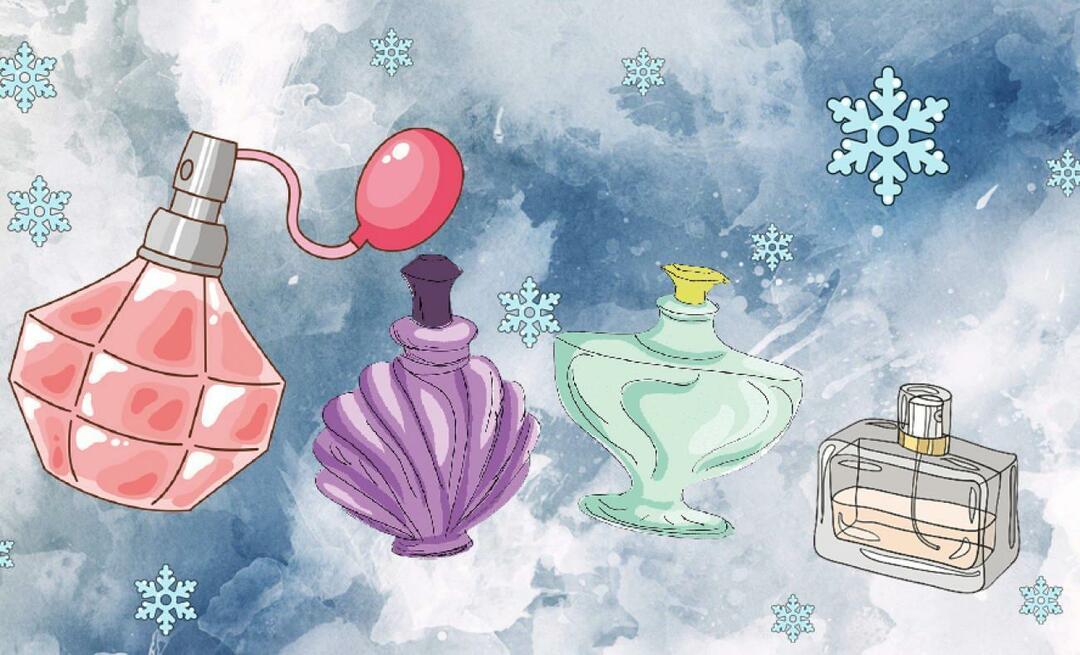Sidst opdateret den
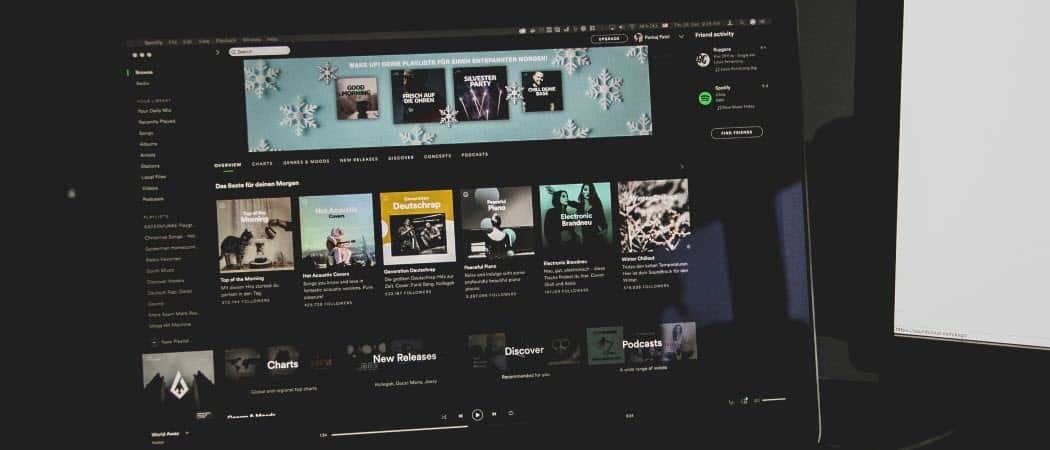
Du kan (eller måske ikke) være interesseret i, hvad dine venner lytter til. Den gode nyhed er, at du kan administrere venneaktivitet på Spotify. Sådan gør du.
Spotify desktop-appen viser en Venneaktivitet panel i højre side. Den viser den musik, som venner lytter til. Tilføjelse af venner til Spotify giver dig mulighed for at introducere ny musik til venner og omvendt.
Men du er måske ikke interesseret i at se, hvad venner lytter til. Måske foretrækker du at fjerne den sektion for en renere Spotify-oplevelse. Men på den anden side vil du måske gerne se, hvad venner lytter til, men ikke kan se det.
Uanset hvad, så viser vi dig, hvordan du viser eller skjuler venneaktivitet på Spotify. Vi vil også se på at deltage i en privat lyttesession.
Sådan viser eller skjuler du venneaktivitet på Spotify
Bemærk: Denne proces fungerer kun med desktopversionen af Spotify.
Du kan fjerne panelet Venneaktivitet, hvis du ønsker en renere brugeroplevelse med mere skærmejendom til desktop-appen.
Gør følgende for at vise eller skjule panelet Venneaktivitet:
- Start Spotify på dit skrivebord.
- Klik på x ikonet i panelets øverste højre hjørne for at lukke det.
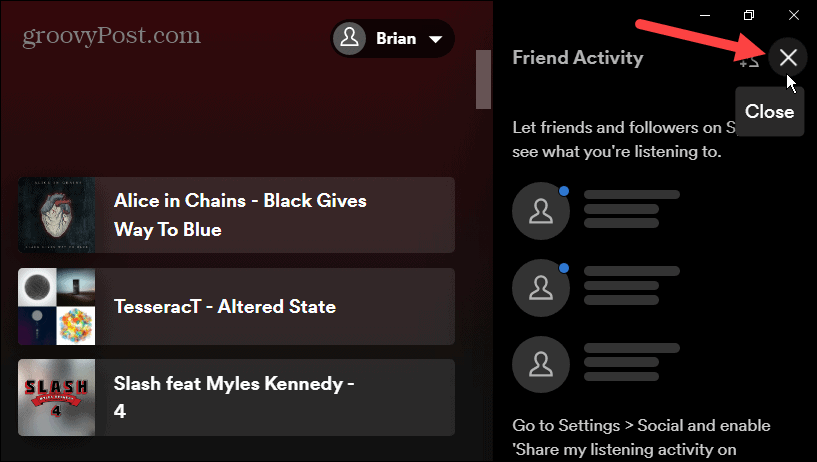
- Det vil skjule Venneaktivitet panel og giver dig mere plads til musikalsk kunstnerinfo.
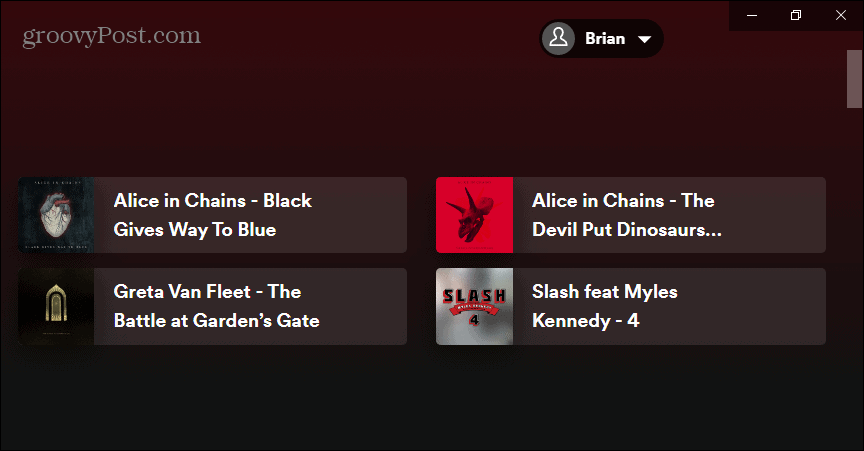
- En anden måde at skjule eller vise panelet Venneaktivitet på er at klikke på tre prikker knappen i øverste højre hjørne.
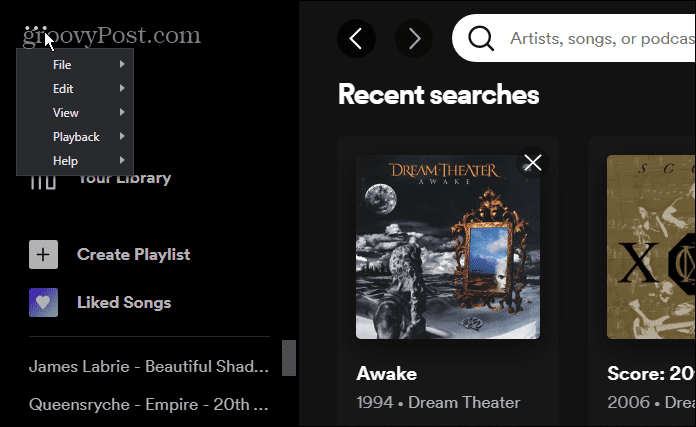
- Vælg Udsigt og fjern markeringen Venneaktivitet fra menuen.
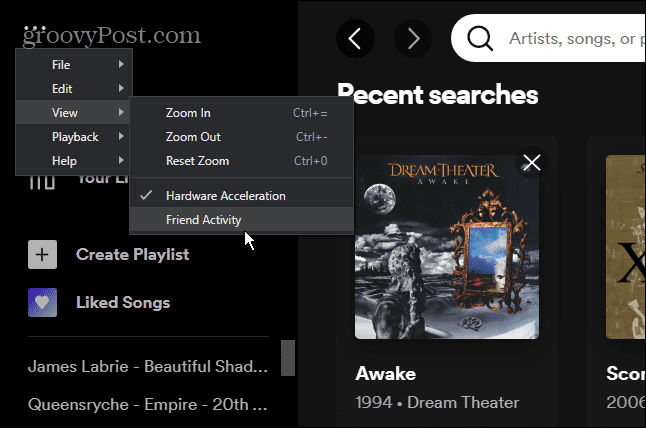
Bemærk, at brug af x vil kun lukke panelet Venneaktivitet. I stedet skal du bruge menulinjen til at vise panelet Venneaktivitet igen.
Brug Spotify-indstillinger til at vise eller skjule venneaktivitet
Du kan også gå ind i Spotify-indstillinger for at vise eller skjule venneaktivitet. Processen er ligetil ved at følge disse trin:
- Start Spotify, klik på din profilikon i øverste højre hjørne, og vælg Indstillinger fra menuen.
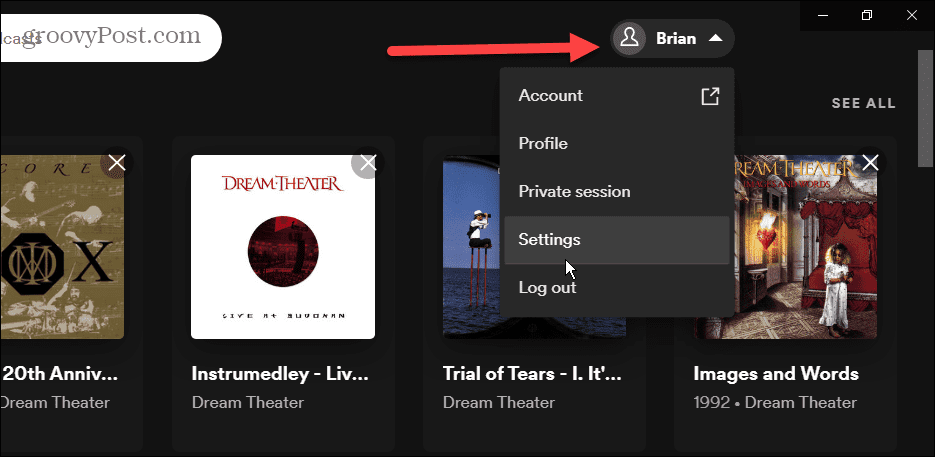
- På siden Indstillinger skal du rulle ned til Skærm sektion og slå til Se, hvad dine venner spiller tænde eller slukke.
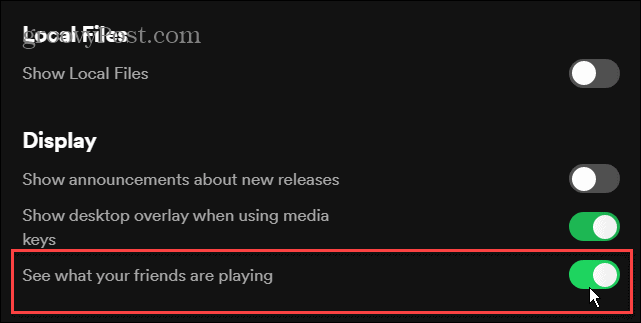
Når kontakten er slukket, forsvinder panelet Venneaktivitet, og når kontakten er slået til, vises panelet Venneaktivitet.
Sådan skjuler du din lytteaktivitet på Spotify
Ud over at du ikke vil se, hvad dine venner lytter til, vil du måske have, at din session skal være privat. Så det er kun dig, der kan få adgang til din lytteaktivitet i stedet for, at dine venner ser den.
For at starte en privat lyttesession skal du gøre følgende:
- Lancering Spotify på dit skrivebord og klik på dit profilikon i øverste højre hjørne.
- Klik Privat session fra menuen.
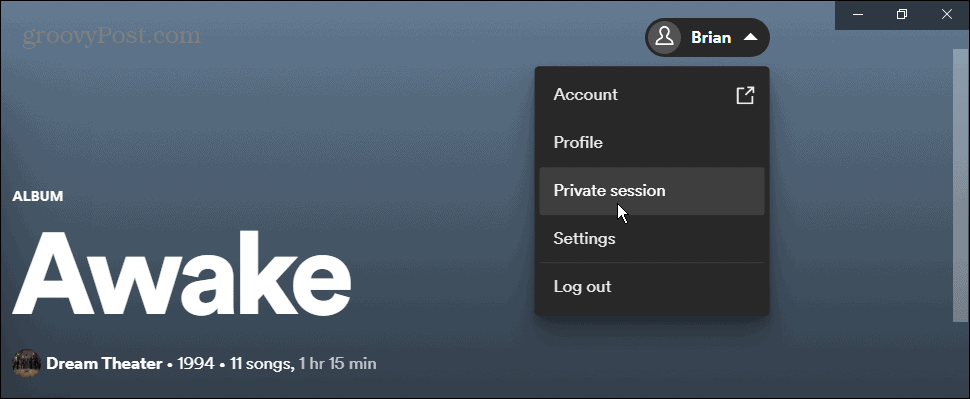
- Du kommer straks ind i en privat session. EN hængelås ikon forbliver ved siden af dit navn, mens du er i den private session.
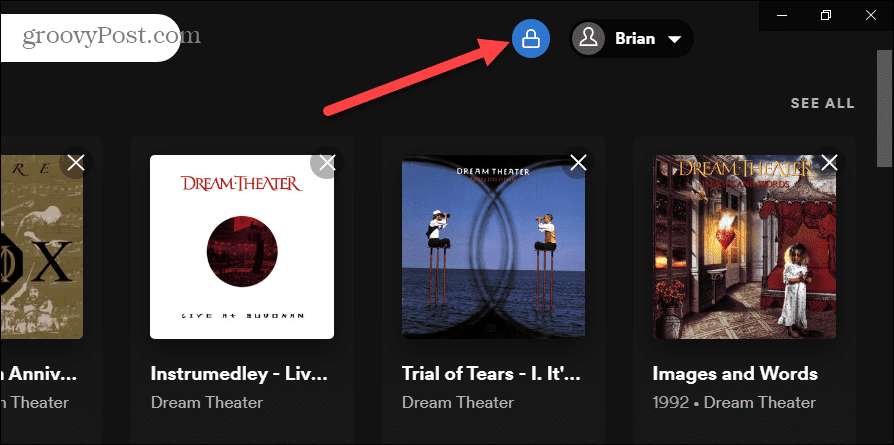
- For at forlade den private session skal du klikke på dit profilikon igen og vælge Privat session at afslutte det.
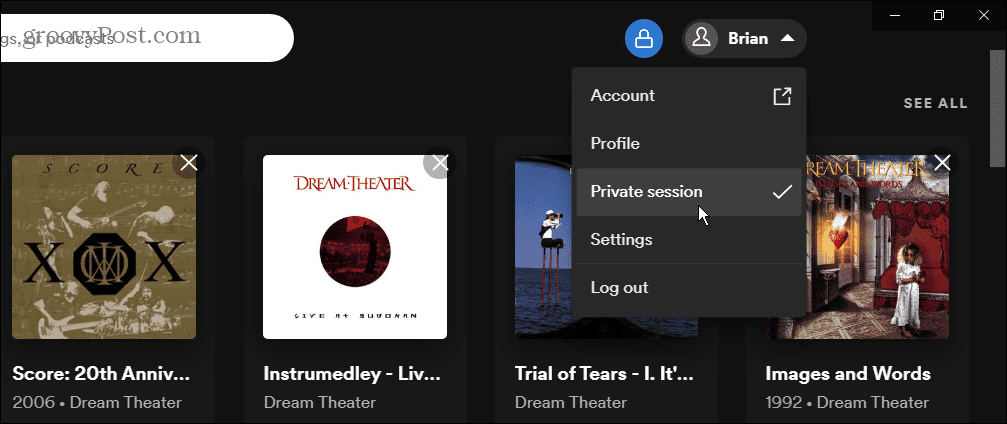
Nyder Spotify med (eller uden) venner
Nogle gange behøver du måske ikke at vide, hvad dine venner lytter til. Ved at følge ovenstående trin kan du fjerne aktivitetspanelet for en mindre rodet grænseflade.
Det er også godt at vide, at du kan deltage i en privat session. Hvis du gør det, behøver du ikke bekymre dig om, at dine venner lærer dine lyttevaner.
Når det kommer til privatliv på Spotify, kan du også oprette en privat afspilningsliste. For at tage dit privatliv et skridt videre, fjern linket til Spotify fra din Facebook-konto.
Sådan finder du din Windows 11-produktnøgle
Hvis du har brug for at overføre din Windows 11-produktnøgle eller bare har brug for den til at udføre en ren installation af operativsystemet,...
Sådan rydder du Google Chrome-cache, cookies og browserhistorik
Chrome gør et fremragende stykke arbejde med at gemme din browserhistorik, cache og cookies for at optimere din browsers ydeevne online. Sådan gør hun...
Prismatchning i butikken: Sådan får du onlinepriser, mens du handler i butikken
At købe i butikken betyder ikke, at du skal betale højere priser. Takket være prismatchgarantier kan du få onlinerabatter, mens du handler i...
Sådan giver du et Disney Plus-abonnement med et digitalt gavekort
Hvis du har nydt Disney Plus og gerne vil dele det med andre, kan du se her, hvordan du køber et Disney+ Gaveabonnement til...